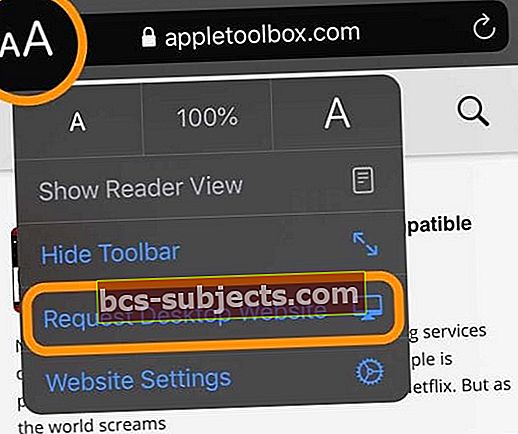Os chamados golpes de “pesca do gato” continuam vivos e bem online, especialmente em sites de namoro onde as pessoas procuram romance. Esse tipo de atividade enganosa, que muitas vezes envolve golpistas que postam imagens falsas online, é mais fácil de impedir graças às ferramentas de pesquisa reversa de imagens baseadas no navegador, como a mais popular do planeta, o Imagens do Google.
As ferramentas de imagem reversa não são usadas apenas para descobrir práticas enganosas online. Cada vez mais, esse tipo de ferramenta também está sendo usado para fins de compras, como você verá a seguir.
Fazer uma pesquisa reversa de imagens em seu iPhone ou iPad não é a mesma coisa que fazer em seu computador. Aqui estão as maneiras mais populares de fazer isso.
Leitura recomendada
- 9 melhores aplicativos de produtividade iOS para começar bem o ano
- As ‘101 dicas técnicas úteis para o iPhone’ podem ajudá-lo a dominar seu dispositivo iOS
- Quando seus atalhos da Siri falham em dispositivos iOS e Apple Watch
O que é pesquisa reversa de imagem?
Esse tipo de pesquisa é normalmente usado para descobrir a origem de uma imagem ou encontrar versões de resolução mais alta. A maioria das pesquisas também permite que você descubra onde a imagem aparece na web. Embora cada solução de pesquisa de imagem seja diferente, a maioria executa suas tarefas analisando a foto enviada e construindo um modelo matemático dela usando algoritmos avançados. Em seguida, compara essas informações com outras imagens online.
Fazendo pesquisas em seu dispositivo iOS com um navegador da web
Existem duas maneiras principais de fazer pesquisas reversas por meio de um dispositivo móvel. Essas formas incluem por meio de um navegador da web e um aplicativo.
Google Chrome
A maneira mais fácil de fazer uma pesquisa reversa em seu dispositivo iOS é por meio do Google Chrome. Para fazer isso:
- Baixe e instale o App Google Chrome na App Store.
- Toque no App Google Chromena tela inicial.
- Toque no … ícone no canto inferior direito da tela no aplicativo Chrome.
- No pop-up, role para baixo e toque em Solicitar Site Desktop.
- Vamos para images.google.com no navegador do celular.
- Toque no ícone da câmera na caixa de pesquisa do Google.
- Tocar Faça upload de uma imagem.
- Selecione Escolher arquivo.
- Em seu dispositivo iOS, você pode escolher um arquivo de sua Biblioteca de fotos ou navegando em sua pasta iCloud. Você também pode tirar uma foto.

Depois de importar sua imagem, o Google mostrará se a encontrou em outro lugar da web. Ele também mostrará uma lista de imagens visualmente semelhantes.
Safari móvel
Você pode realizar uma tarefa semelhante na versão móvel do Safari fazendo o seguinte:
- Toque no App Safari em sua tela inicial.
- Para iOS 13+, toque no ícone aAno canto esquerdo da barra de endereço URL e escolha Solicite o site da área de trabalho. Se estiver usando o iPadOS 13+, você não precisa desta etapa, já que o padrão do iPadOS é o modo de área de trabalho automaticamente
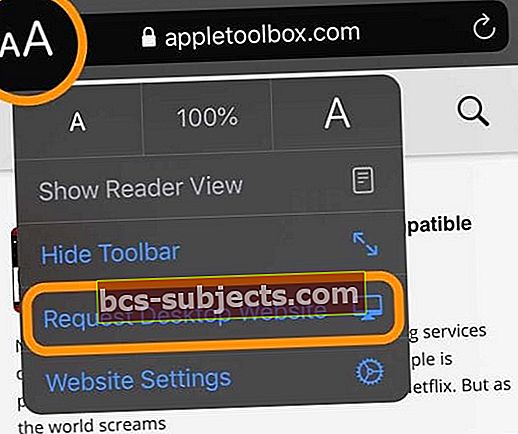
- Para versões anteriores do iOS, toque no botão Compartilhar (o ícone que se parece com um quadrado com uma seta para cima) na parte inferior da tela do aplicativo Safari. Olhe para a segunda linha de sua planilha de compartilhamento, role da direita para a esquerda até ver oSolicitar Site Desktopícone e toque nele.
- Vamos para images.google.com no navegador do celular.
- Toque no ícone da câmera na caixa de pesquisa do Google.
- Tocar Faça upload de uma imagem.
- Selecione Escolher arquivo.
- Em seu dispositivo iOS, você pode escolher um arquivo de sua Biblioteca de fotos ou navegando em sua pasta iCloud. Você também pode tirar uma foto.

Depois de importar sua imagem, o Google mostrará se a encontrou em outro lugar da web. Ele também mostrará uma lista de imagens visualmente semelhantes.
Outras soluções baseadas na web
Talvez você queira usar um navegador da web móvel para fazer uma pesquisa reversa de imagens, mas não quer usar o Imagens do Google. Se for esse o caso, dois serviços baseados na web otimizados para celular se destacam: TinEye e Yandex.
Com o TinEye, você pode fazer upload ou inserir o URL de uma imagem. A partir daí, o serviço tentará fazer uma correspondência. Depois de concluído, você pode classificar os resultados da pesquisa por Melhor correspondência, Mais alteradas, Imagens maiores, Mais recentes e Mais antigas. Você também pode filtrar os resultados por domínio.
Se você não conseguir encontrar uma imagem que corresponda por outros meios, pode valer a pena experimentar este site. Yandex é um serviço baseado na Rússia que você pode usar como último recurso.
Por meio de um aplicativo
Se você deseja usar um aplicativo para fazer uma pesquisa reversa, nós ajudamos você. Aqui estão quatro aplicativos que o ajudarão a aprender mais sobre uma imagem.
Reverse
Este aplicativo de pesquisa de imagens usa o mecanismo do Google para fazer o trabalho. Se você preferir usar outro navegador, pode pagar a mais fazendo uma compra única no aplicativo. As opções incluem Google, Bing e Yandex.
Reversee é muito mais do que um aplicativo de busca de imagens. Também inclui ferramentas de edição valiosas, como a capacidade de iluminar, cortar e redimensionar imagens instantaneamente.
Se você não quiser pular as etapas acima para usar o Imagens do Google em um navegador da web móvel, Reversee talvez seja a melhor alternativa. Você pode baixar o aplicativo Reversee na App Store.

CamFind
O CamFind não foi projetado principalmente para descobrir esquemas de pesca do gato. Em vez disso, é uma ferramenta de descoberta de compras. Para usar o aplicativo, tire uma foto nele. A partir daí, o aplicativo compara a imagem com outras disponíveis na internet e identifica o objeto.
Por exemplo, você pode ver uma lâmpada na casa de alguém que gostaria de comprar. Tire uma foto dele e o CamFind tentará encontrar o item online.
Como você também pode importar uma imagem do rolo da câmera do seu dispositivo iOS, ele cumpre o papel de ajudá-lo a combinar imagens de pessoas online. Embora, novamente, não seja o objetivo principal.
O CamFind é gratuito para download na App Store e vale a pena conferir.

Veracidade
Este é um aplicativo freemium que permite que você escolha imagens de seu rolo da câmera, biblioteca de fotos e Dropbox e veja se elas correspondem às imagens na web. O aplicativo Veracity não é o mais inteligente da App Store (uma atualização seria bom), mas algumas pessoas o adoram, é por isso que o incluímos aqui.
Google Lens
Não muito tempo atrás, o Google Lens estava disponível apenas na linha de smartphones Pixel do Google. Isso não é mais o caso. Os usuários do Apple iPhone e iPad podem usar a ferramenta no Google app, que está disponível na App Store. Para obter mais informações, consulte o nosso Google Lens How To.
Não importa o motivo, as ferramentas de pesquisa reversa de imagens fornecem um ótimo recurso online. Se você tiver uma imagem sobre a qual gostaria de aprender mais, use essas ferramentas para fazer o trabalho. Se uma ferramenta não descobrir nada, tente outra e assim por diante.
O que você descobriu usando ferramentas de pesquisa reversa de imagens? Deixe-nos saber abaixo.